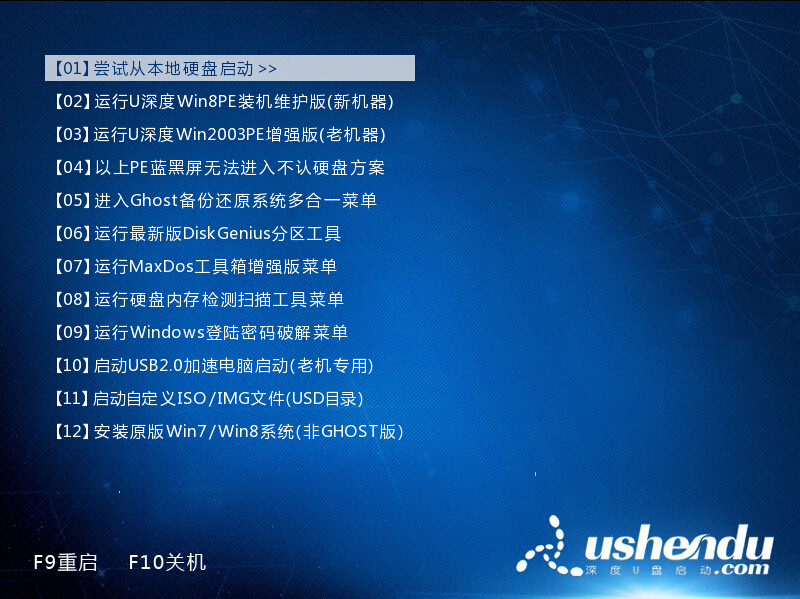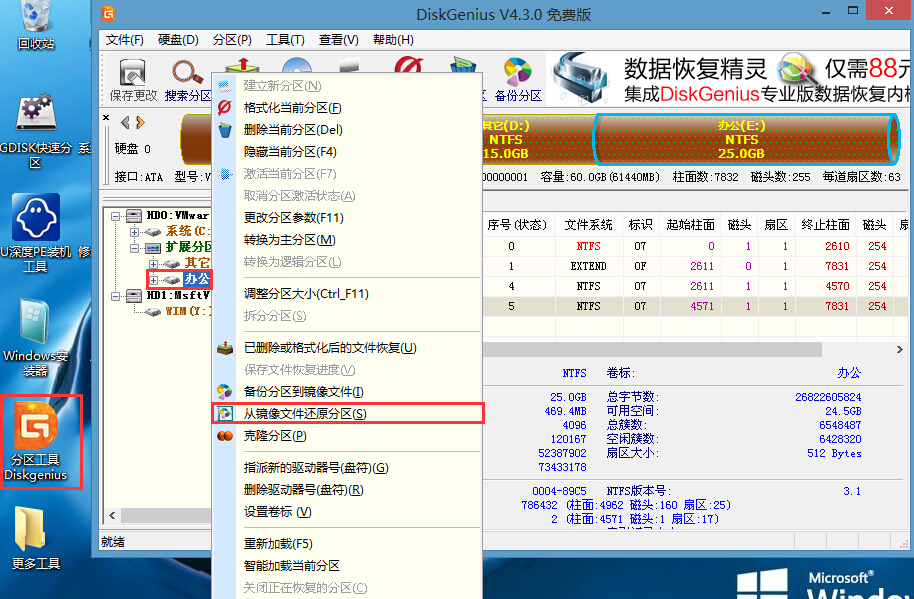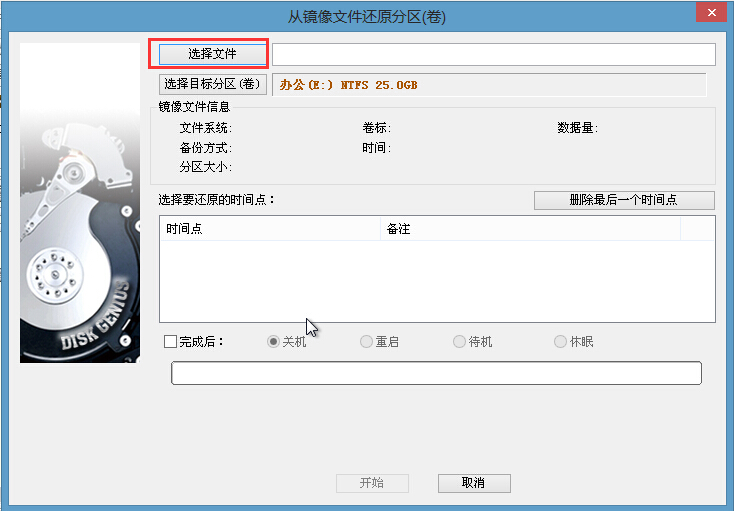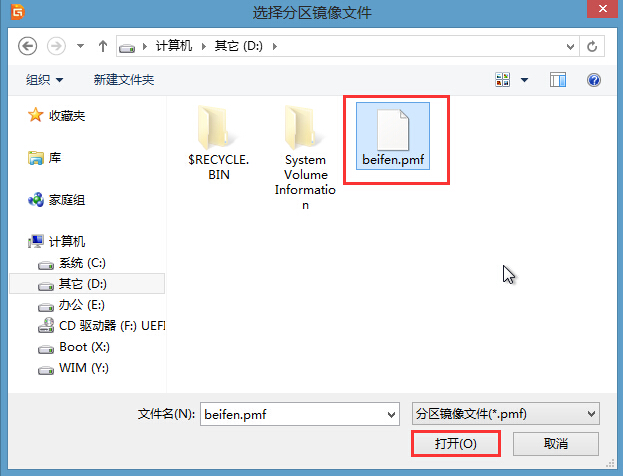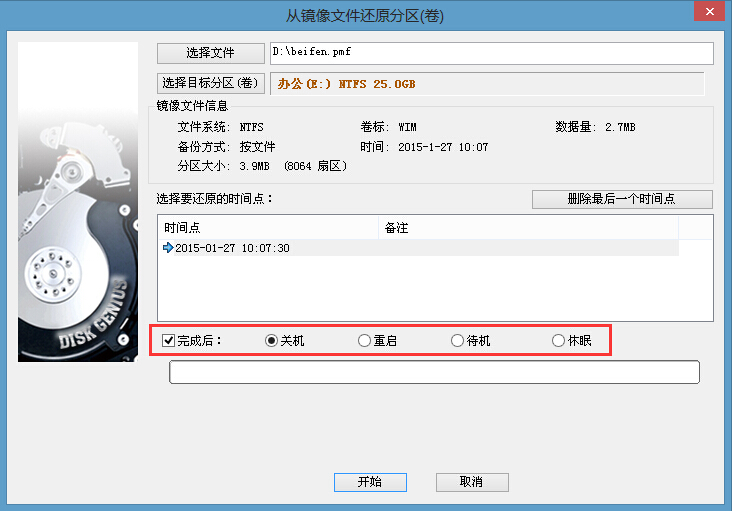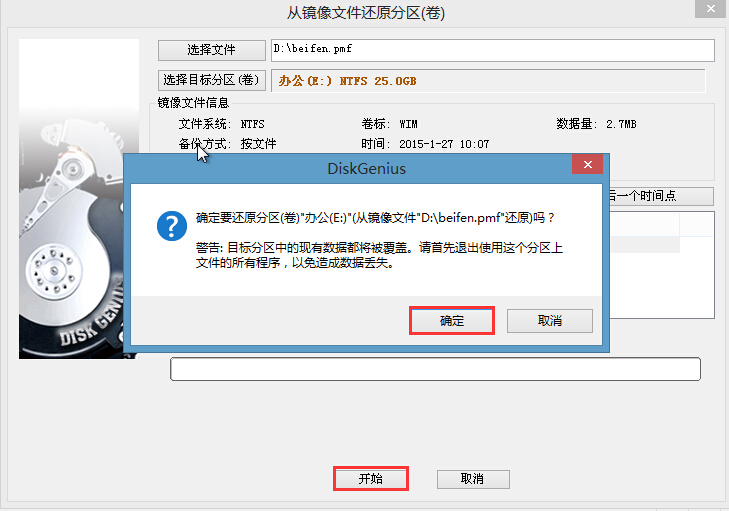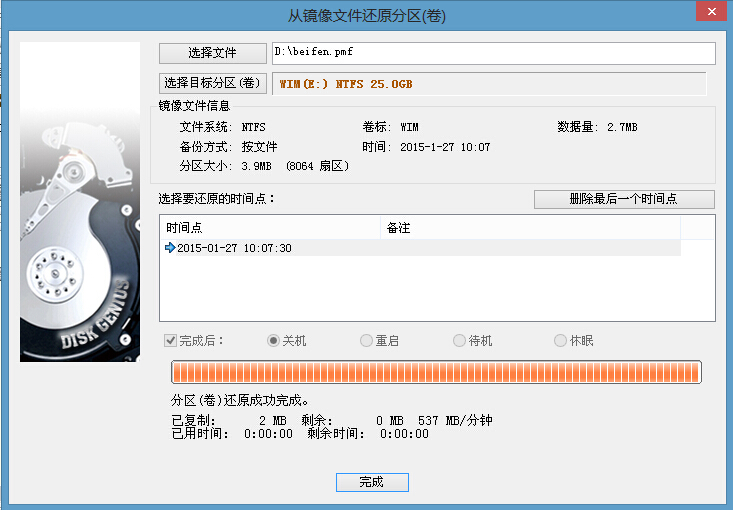我们使用电脑过程中难免遇到一些问题,比如数据丢失。但是如果我们平时注意做好备份工作,遇到这种情况时只要还原分区即可找回数据。今天就为大家介绍下如何使用u深度进行硬盘分区还原。
操作前确保自己电脑进行过分区备份,存有备份文件。这里小编建议大家定期为自己的电脑进行备份,以防万一。具体备份教程可查看“u深度pe系统备份分区使用教程”这篇文章。
1、首先我们将制作好的u深度U盘启动盘连接电脑,重启电脑,在出现开机logo时按下启动快捷键,选择从U盘启动,进入u深度主菜单后选择【02】运行u深度win8PE装机维护版(新机器),如图所示:
2、进入win8pe系统后,在桌面上找到diskgenius,并双击打开,在工具的界面中,找到我们需要还原的分区,右键点击,选择“从镜像文件还原分区”,如图所示:
3、弹出的窗口中,我们点击“选择文件”,然后找到备份的文件,如图所示:
4、选完文件还可以对完成后的动作进行设置,可以选择关机、重启、休眠等等,如图所示:
5、确定无误后点击“开始”,随后会弹出提示窗口,我们点击“确定”让工具开始工作,如图所示:
6、等待还原分区完成即可,如图所示:
以上便是使用diskgenius工具进行硬盘分区还原的具体操作方法,大家可以按照教程自己亲手操作尝试,建议大家平时一定要多好备份工作,以防电脑出问题数据丢失。